
L'éditeur PHP Xigua vous présentera comment fermer la fenêtre d'invite dans le système win10. Dans le système Win10, diverses fenêtres d'invite apparaissent souvent, ce qui nous cause parfois des désagréments. Pour fermer ces fenêtres d'invite, vous pouvez suivre le tutoriel ci-dessous.
Comment fermer la fenêtre d'invite dans le système win10 ?
1. Tout d’abord, nous recherchons « Panneau de configuration » dans le coin inférieur gauche et l’ouvrons.
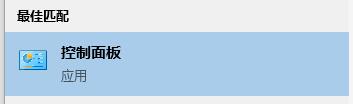
2. Cliquez sur "Système et sécurité".
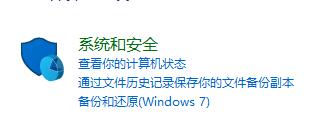
3. Cliquez sur "Sécurité et maintenance".
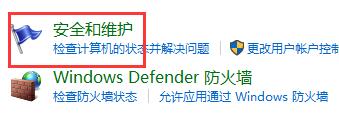
4. Sélectionnez « Modifier les paramètres de contrôle de compte d'utilisateur » sur la gauche dans Sécurité et maintenance.
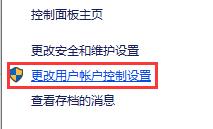
5. Faites ensuite glisser le curseur de l'icône vers le bas pour désactiver toutes les invites.
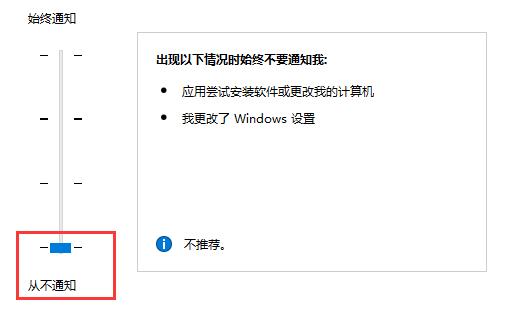
Ce qui précède est le contenu détaillé de. pour plus d'informations, suivez d'autres articles connexes sur le site Web de PHP en chinois!
 Le commutateur Bluetooth Win10 est manquant
Le commutateur Bluetooth Win10 est manquant
 Pourquoi toutes les icônes dans le coin inférieur droit de Win10 apparaissent-elles ?
Pourquoi toutes les icônes dans le coin inférieur droit de Win10 apparaissent-elles ?
 La différence entre le sommeil et l'hibernation Win10
La différence entre le sommeil et l'hibernation Win10
 Win10 suspend les mises à jour
Win10 suspend les mises à jour
 Que faire si le commutateur Bluetooth est manquant dans Windows 10
Que faire si le commutateur Bluetooth est manquant dans Windows 10
 win10 se connecte à une imprimante partagée
win10 se connecte à une imprimante partagée
 Nettoyer les fichiers indésirables dans Win10
Nettoyer les fichiers indésirables dans Win10
 Comment partager une imprimante dans Win10
Comment partager une imprimante dans Win10